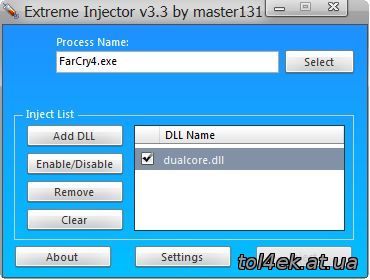Утилита устраняет ошибку «черного экрана» при запуске Far Cry 4. Для 2-х ядерных процессоров (без технологии Hyper-Threading) и для 3-х ядерных процессоров.
В версии 3.7.3: Исправлена утечка из проверки WOW64 (# 10)
В версии 3.7.2: доработана поддержка Windows 10 с обновления 1709.
Для работы инжектора в системе должен быть установлен Microsoft .NET Framework версии не ниже 4.5.1.
Установка:
- Скопируйте содержимое архива в папку [bin] установленной игры.
- С правами администратора запустите инжектор — файл [Extreme Injector v3.exe]. Проверьте поле «Process Name» (должно быть «FarCry4.exe») и поле «DLL Name» (должно быть «dualcore.dll»).
- С правами администратора запустите игру.
Причины и решение проблемы «чёрного экрана» при запуске Far Cry 4
Для запуска игры требуются:
- Windows 64-бит;
- не менее 4 ГБ ОЗУ;
- видеокарта с аппаратной поддержкой DirectX 11. Ноутбучные версии видеокарт официально НЕ поддерживаются (может работать, а может и нет);
- 2-х ядерный процессор с поддержкой технологии Hyper-Threading или 4-х ядерный процессор.
Кроме неподходящих системных требований, самые распространённые причины (и решения) «черного экрана» при запуске:
- для запуска игры на «чистых» 2-х ядерных процессорах (без Hyper-Threading) и на 3-х ядерных процессорах — может помочь неофициальный Dual Core Fix на основе Extreme Injector (см. выше);
- игра конфликтует с UAC (Контроль учетных записей), поэтому её нужно запускать от имени (с правами) администратора;
- игра конфликтует с некоторыми USB- и HID-устройствами (чаще всего с геймпадами) — попробовать запустить игру без них (отключить от ПК физически или в Диспетчере устройств);
- игра конфликтует с некоторыми программами-эмуляторами геймпадов или с программами дистанционного управления ПК (с планшетов или со смартфонов) — попробовать запустить игру без них (отключить или удалить);
- требуется установить (обновить) системное ПО: DirectX, Microsoft Visual C++, Microsoft .NET Framework, а также последний доступный видеодрайвер.
Этот неофициальный фикс по-прежнему является единственным средством запуска игры Far Cry 4 на ПК с процессорами, не имеющими технологии обработки данных в четыре потока.
История версий:
Changes since version 3.6.1 (November 2015): — Windows 10 compatible!
Changes since version 3.6 (5th September 2015): — Fixed manual map support for Windows 8.1 (for real this time) — Updated file host for Visual C++ dependencies — Added more aggressive dependency resolving of Microsoft DLLs (fixes SystemFunction036 in advapi32.dll)
Changes since version 3.5/3.5.1/3.5.2 (31st July 2015): — Fixed exception that occurs on DEP enabled processes on Windows 10. — Fixed bug with GUI under Advanced Options for injection. — The Disable SEH Validation option now actually does what it says. — Fixed critical bug relating to code that resolves exports for Windows 10 modules. — Fixed bug where exception would be thrown when no export function parameters were specified. — Fixed manual map support for Windows 8.1 (broken in 3.4).
Changes since version 3.4 (29th July 2015): — General stability fixes (crashes with 64-bit). — Updated compatbility with Windows 8.1 and 10 (blame Microsoft and their compatibility «fixes»). — Secure Mode now closes previous instance. — Fixed critical bug that would have prevented hacks using exception handlers (mainly packed/protected DLLs) from working in manual map mode. — Added DirectX dependency detection. — Added the ability to call exported functions after injection (use the … button next to the listed DLL) — Added a simple update notification.
Changes since version 3.3 (17th June 2014): — Fixed bug where 1 CPU core was used because the injector was waiting for *itself* to close (no, it wasn’t because of a RAT). — Fixed bug where attempting to unload a module on a 64-bit process resulted in an exception. — Fixed bug where the injector threw an exception from writing a scrambled DLL that was in use. — Added support for LdrpLoadDll on Windows 8.1 Update 1 (64-bit). — Added missing dependency required for ZIP extraction to work correctly (made the injector crash during Visual C++ Debug dependency installation). — Added a threads list to the process information window. — Added a new «Strip section characteristics» option to the Extreme preset of scrambling options. — Added a new «Shift section memory» option to the Extreme preset of scrambling options, should *significantly* improve the ability for hacks to evade anti-cheat detection. This option is much more powerful on 32-bit DLLs, but is still somewhat effective on 64-bit DLLs.
Changes since version 3.2 (9th June 2014): — Fixed bug where auto-inject did not seem to work — Addressed possible crashing from messages failing to display during injection
Changes since version 3.1 (3rd June 2014): — Fixed bug where a message box would appear randomly if a Visual C++ dependency was missing (leftover from testing code) — Fixed bug where selecting «No» from the prompt under Advanced in Injection Method would untick the wrong box — Injector now displays a message box saying that injection was successful
Changes since version 3.0 (31st May 2014): — Complete rewrite from scratch (same and familiar look from previous versions) — All injection techniques are now 100% compatible with 64-bit DLLs — Drag-and-drop fixed when run as administrator on newer OSes — Automatically elevates without asking if it knows you have administrator rights — Better scaling on displays with a DPI higher than 96 — Added a Visual C++ Dependency Installer — Manual map now supports DLLs that use SEH to work (better packer support, eg. Themida, Enigma, etc) — New injection technique: LdrpLoadDll — Better exception/error reporting — New scrambling engine, more scrambling methods — Removed «Append Random Data» as it just wasted disk space and is ineffective — Improved detection of different OS versions — Dynamic assembly code generation (powered by AsmJit) — Seperate process, thread and window manager, does not rely on .NET Process class anymore — «Start in Secure Mode» creates an even more «secure» instance of Extreme Injector
ВНИМАНИЕ! У запуска через инжектор лицензионного Far Cry 4 бывают проблемы с автоматической «инъекцией». После запуска инжектора нужно зайти в его настройки и отключить опцию auto inject, т.е. делать «инъекцию» вручную в определённый момент.
Far Cry 4 «Dual Core Fix. Фикс для запуска на двухъядерных процессорах» — Extreme Injector |
||
| Торрент: | Добавлен: 29-Декабря-2014, 11:10:47 • скачан: 35879 раз | Версия: Не указано!Категория: ПрочееЯзык: Русский, АнглийскийТип лицензии: Бесплатно |
| Добавил: | Flips | |
| Статус: | ✔ Проверен | |
| Размер: | 1 MB (1.7 Kb — ) | |
| Рейтинг: | 5.0 | |
| Просмотров: | 80108 | |
| Поблагодари: | ✚ Сказать спасибо ✚ | |
| Поблагодарили: | 1029 |
Год выпуска: 2014
Язык интерфейса: EN
Описание: Фикс для запуска на двухъядерных процессорах.
1. Распаковать в папку *bin* (в папке с игрой).
2. Запустить «Extreme Injector v3.exe» от имени администратора. По дэфолту в поле «Process name» должно быть «FarCry4.exe.
3. Запустить игру «FarCry4.exe»от имени администратора.
4. Попробовать играть.
На трёх ядрах тоже должен работать, по идее.
Если Extreme Injector у Вас не запускается, то обновите Microsoft .NET Framework до версии 4.5.1
На чтение 7 мин Обновлено 11.10.2022
Как запустить far cry 4 на 2 ядерном процессоре на windows 10
Язык: Русский, Английский
Тип лицензии: Бесплатно
Добавил: Flips Статус: ✔ Проверен Размер: 1 MB (1.7 Kb — ) Рейтинг: 5.0 Просмотров: 78160 Поблагодари: -1) _uWnd.alert(‘Вы уже проголосовали данный материал!’,’Ошибка!’,
); else <_uWnd.alert(‘Вы успешно оценили!’,’Успешно!’,)>;>);»>✚ Сказать спасибо ✚ Поблагодарили: 1029
Год выпуска : 2014
Язык интерфейса : EN
Описание : Фикс для запуска на двухъядерных процессорах.
1. Распаковать в папку *bin* (в папке с игрой).
2. Запустить «Extreme Injector v3.exe» от имени администратора. По дэфолту в поле «Process name» должно быть «FarCry4.exe.
3. Запустить игру «FarCry4.exe»от имени администратора.
4. Попробовать играть.
На трёх ядрах тоже должен работать, по идее.
Если Extreme Injector у Вас не запускается, то обновите Microsoft .NET Framework до версии 4.5.1 
Источник
Far Cry 4 «Запуск лицензии на двух-ядерном процессоре»
В сети много видео, о использовании Extreme Injector v3.exe для запуска FC4, но в основном это пиратки, а при запуске лицензии (на видео игра из steam) есть небольшие нюансы, которые необходимо использовать при запуске.
Процессор: Intel E8400 (3/3 ГГц)
Операционка: W 7, 64.
И так, скачиваем вышеуказанный фикс и распаковываем его в папку с игрой по ссылке (по умолчанию): C:Program Files (x86)SteamsteamappscommonFar Cry 4bin
Далее, заранее, запускаем Steam и Uplay (если покупали не через steam то просто Uplay), дабы было меньше активностей при рапуске игры.
Запускаем в папке bin этот самый инжектор, появится окно:
Далее заходим в настройки и снимаем галочку с auto inject:
Соответственно, мы будем призводить «инъекцию» игры в ручную, т.к. при автоматическом способе иньекция происходит не в нужный момент. Как мы это делаем:
При запущенном Extreme Injector v3 кликаем по FarCry4.exe и наблюдаем за кнопкой inject программы, она будет один или пару раз становиться активной, кликать нужно в тот момент, когда игра закончит синхронизацию с облаком (на видео 58-я секунда) — и вуаля, игра запустится.
Игра прекрасно работает на 2-х ядерном процессоре, без малейших глюков, на средних настройках видео, что указывает на то, что Юбикам, скорей всего, отвалили кучку бобла производители процессоров, иначе зачем производителю игры отметать в сторону часть геймеров с ПК меньшей мощности!? А часть эта не малая. Взять Рок Стар, сразу понятна их цель — сделать максимальную выручку на GTA 5, для этого они начали выпускать игру на ps3 и xb360, далее на ps4 и xbONE и закончат на PC, результат: — максимум баблинского. Зная это, думаю, GTA 5 на PC будет иметь обширный радиус настроек, что в свою очередь вовлечет в себя как дохлые так и мощные PC, но это совсем другая история. 
Источник
Far Cry 4 «Dual Core Fix»
Пароль от архива: pg
Fix для возможности запуска игры на Dual Core PC
говорят что у двух ядерных процессоров одно ядро немножечко больше
Как и яйцо у человека
Ммм, скачал архив и там ещё один с паролем.. каеф
Для запуска игры на Dual Core PC , проверенно , работает.
А что если нет фраемворк стоит 4.7.2 и всё равно при запуске инжектора пишется ошибка Прекращена работа программы «Extreme Injector» ?
Погодите ,это старый файл т.е не для 2х потоковых процов?
чел с пулемётом. 2х ядерных процов.
Подскажите в чем проблема? Запускаю инжектор от адм., процесс по умолчанию FarCry4.exe, нажимаю add DLL, выбираю dualcore.dll, нажимаю открыть и инжектор вылетает. Винда 10. На 8,1 все работало нормально
Что с win10 Кто нибудь знает? последний раз не пахало((
Ferocious Bear xxWORMxx Новая версия Extreme Injector v.3.6.1 с доработанной поддержкой Windows 10
N7I7K7O Я запускал в совместимости с 8, все пашет.
Falky Спасибо попробую))))
Falky не помогло((( странно(((
чел с пулемётом. У меня 2 ядра 4 потока, не запускается — черный экран!
Источник
Не запускается Far Cry 4 — решаем проблему!
Обладателям консолей проблемы лагов и вылетов почти незнакомы, однако игрокам, предпочитающим компьютер, приходится иногда с ними сталкиваться, а также решать проблемы, из-за которых игра вовсе не желает запускаться.
В частности у Far Cry, помимо стандартных причин отказа работать, есть проблемы с двухъядерными процессорами, однако все они абсолютно решаемы. Если у вас не запускается Far Cry 4, не паникуйте, а следуйте следующей инструкции, чтобы выявить и устранить проблему.
Проверьте соответствие Far Cry 4 минимальным требованиям!
В отличие от консолей, имеющих одинаковые характеристики, ПК отличаются разнообразием сборок. Чем современнее игру хочет запустить геймер, тем круче «железо» должно у него быть, и тем больше программного обеспечения должно поддерживаться устройством.
В частности для запуска Far Cry 4 необходима операционная система Windows 7 или новее, к тому же исключительно 64-разрядная. Узнать, какая версия стоит на вашем компьютере, можно в свойствах компьютера. Ни Windows XP, ни Vista, ни тем более любой дистрибутив Linux или iOS запустить игру не смогут.
Что же касается видеокарты, то она должна поддерживать DirectX 11, то есть быть как минимум на уровне ATI Radeon HD 5850 или nVidia GeForce GTX 460 . Чем лучше видеокарта, тем выше настройки графики можно установить и при этом получить играбельный FPS.
Из прочих требований можно выделить необходимость как минимум 4 ГБ ОЗУ , процессор на уровне AMD Phenom II X4 @ 3.2 GHz или Intel Core i5 @ 2.6 GHz , а также 30 ГБ места на жестком диске. Если оного не присутствует – не жалуйтесь, что не запускается игра Far Cry 4.
Что делать, если Far Cry 4 не работает с двухъядерным процессором?
Конечно же, двухъядерный процессор гарантирует повышенную производительность, но некоторые модели по какой-то причине не совместимы с Far Cry 4 без дополнительного программного обеспечения, а именно небольшого фикса под названием «Dual Core Fix». Архив с программой необходимо разархивировать в папку «bin» в корневой директории игры, а потом запустить с администраторскими правами файл ExtremeInjectorv3.exe.
Удостоверившись, что в поле с названием процесса — название правильной игры, запускаем Far Cry 4 тоже с правами администратора. Чаще всего данный фикс помогает и трехъядерным процессорам.
Какие еще условия должны быть соблюдены для запуска Far Cry 4?
Как уже было сказано выше, запускать игру необходимо с администраторскими павами. Помимо этого, как и со многими другими играми, лучше избегать кириллических символов в имени компьютера, в пути к папке с игрой или к «Моим документам». Не лишним будет закрыть на время игрового процесса ненужные программы: мессенджеры, браузер, софт для разгона железа и так далее.
Для надежности можно отключить также веб-камеру, микрофон и другие неиспользуемые устройства. В ноутбуке должен быть выбран режим максимальной производительности, а во время запуска должна активироваться игровая, а не интегрированная видеокарта.
Если ничто не помогает, то есть по-прежнему не запускается Far Cry 4 – попробуйте установить игру, скачанную в другом месте, или воспользуйтесь лицензионной версией.
Источник
Far Cry 4 – Запуск фикса для двухядерных процессоров и игры одним ярлыком
Фикс для запуска на двухъядерных процессорах.
- Распаковать в папку *bin* (в папке с игрой).
- Запустить «Extreme Injector v3.exe» от имени администратора. По дэфолту в поле «Process name» должно быть «FarCry4.exe.
- Запустить игру «FarCry4.exe»от имени администратора.
- Попробовать играть.
На трёх ядрах тоже должен работать, по идее.
Если Extreme Injector у Вас не запускается, то обновите Microsoft .NET Framework до версии 4.5.1
Описание ланчера одним ярдыком
Предназначено для тех у кого стоит фикс для двухядерных процессоров и для удобства его использования. Теперь не нужно будет запускать сначала Extreme Injector а затем игру, все эти действия сможет выполнить за вас один ярлык.
Инструкция по установке
1. Скопировать содержимое архива в Far Cry 4/bin
2. Запустить FarCry4.bat
Все, Extreme Injector и FarCry4 запускаются автоматически.
Важно
1.Если при запуске не успевает открыться окно Extreme Injector и игра запускается раньше него (зависит от мощности компьютера, у меня окно открывается с 1-4 секундной задержкой после открытия), то запускайте игру через FarCry4(2).bat или FarCry4(3).bat, у них установлена длиннее задержка времени после запуска Extreme Injector, для того чтобы он успел запуститься.
2. Для большего удобства, можете создать ярлык файла запуска (кликнуть по файлу FarCry4.bat правой кнопкой мыши и выбрать пункт «создать ярлык») и переместить его на рабочий стол, а также изменить вид его значка на любой желаемый.
3.Все проверено и работает.
ВРЕМЕННО ОТСУТСТВУЕТ
Источник
Информация о системе:
На вашем ПК работает: …
Ошибка Dualcore.dll: как исправить?
В начале нужно понять, почему dualcore.dll файл отсутствует и какова причина возникновения dualcore.dll ошибки. Часто программное обеспечение попросту не может функционировать из-за недостатков в .dll-файлах.
Что означает DLL-файл? Почему возникают DLL-ошибки?
DLL (Dynamic-Link Libraries) являются общими библиотеками в Microsoft Windows, которые реализовала корпорация Microsoft. Известно, что файлы DLL так же важны, как и файлы с расширением EXE. Реализовать DLL-архивы, не используя утилиты с расширением .exe, нельзя.
Файлы DLL помогают разработчикам применять стандартный код с информаций, чтобы обновить функциональность программного обеспечения, не используя перекомпиляцию. Получается, файлы MSVCP100.dll содержат код с данными на разные программы. Одному DLL-файлу предоставили возможность быть использованным иным ПО, даже если отсутствует необходимость в этом. Как итог – нет нужно создавать копии одинаковой информации.
Когда стоит ожидать появление отсутствующей ошибки Dualcore.dll?
Когда перед пользователем возникает данное сообщения, появляются неисправности с Dualcore.dll
- Программа не может запуститься, так как Dualcore.dll отсутствует на ПК.
- Dualcore.dll пропал.
- Dualcore.dll не найден.
- Dualcore.dll пропал с ПК. Переустановите программу для исправления проблемы.
- «Это приложение невозможно запустить, так как Dualcore.dll не найден. Переустановите приложения для исправления проблемы.»
Что делать, когда проблемы начинают появляться во время запуска программы? Это вызвано из-за неисправностей с Dualcore.dll. Есть проверенные способы, как быстро избавиться от этой ошибки навсегда.
Метод 1: Скачать Dualcore.dll для установки вручную
В первую очередь, необходимо скачать Dualcore.dll на компьютер только с нашего сайта, на котором нет вирусов и хранятся тысячи бесплатных Dll-файлов.
- Копируем файл в директорию установки программы только тогда, когда программа пропустит DLL-файл.
- Также можно переместить файл DLL в директорию системы ПК (для 32-битной системы — C:WindowsSystem32, для 64-битной системы — C:WindowsSysWOW64).
- Теперь следует перезагрузить свой ПК.
Метод не помог и появляются сообщения — «dualcore.dll Missing» или «dualcore.dll Not Found»? Тогда воспользуйтесь следующим методом.
Dualcore.dll Версии
Дата выхода: February 28, 2021
| Версия | Язык | Размер | MD5 / SHA-1 | |
|---|---|---|---|---|
| 1.0.0.1 64bit | 23.5 kb |
MD5 SHA1 |
|
Метод 2: Исправить Dualcore.dll автоматически благодаря инструменту для исправления ошибок
Очень часто ошибка появляется из-за случайного удаления файла Dualcore.dll, а это моментально вызывает аварийное завершение работы приложения. Программы с вирусами делают так, что Dualcore.dll и остальные системные файлы повреждаются.
Исправить Dualcore.dll автоматически можно благодаря инструмента, который исправляет все ошибки! Подобное устройство необходимо для процедуры восстановления всех поврежденных или удаленных файлов, которые находятся в папках Windows. Следует только установить инструмент, запустить его, а программа сама начнет исправлять найденные Dualcore.dll проблемы.
Данный метод не смог помочь? Тогда переходите к следующему.
Метод 3: Устанавливаем/переустанавливаем пакет Microsoft Visual C ++ Redistributable Package
Ошибку Dualcore.dll часто можно обнаружить, когда неправильно работает Microsoft Visual C++ Redistribtable Package. Следует проверить все обновления или переустановить ПО. Сперва воспользуйтесь поиском Windows Updates для поиска Microsoft Visual C++ Redistributable Package, чтобы обновить/удалить более раннюю версию на новую.
- Нажимаем клавишу с лого Windows для выбора Панель управления. Здесь смотрим на категории и нажимаем Uninstall.
- Проверяем версию Microsoft Visual C++ Redistributable и удаляем самую раннюю из них.
- Повторяем процедуру удаления с остальными частями Microsoft Visual C++ Redistributable.
- Также можно установить 3-ю версию редистрибутива 2015 года Visual C++ Redistribtable, воспользовавшись загрузочной ссылкой на официальном сайте Microsoft.
- Как только загрузка установочного файла завершится, запускаем и устанавливаем его на ПК.
- Перезагружаем ПК.
Данный метод не смог помочь? Тогда переходите к следующему.
Метод 4: Переустановка программы
Необходимая программа показывает сбои по причине отсутствия .DLL файла? Тогда переустанавливаем программу, чтобы безопасно решить неисправность.
Метод не сумел помочь? Перейдите к следующему.
Метод 5: Сканируйте систему на вредоносные ПО и вирусы
System File Checker (SFC) является утилитой в операционной системе Windows, которая позволяет проводить сканирование системных файлов Windows и выявлять повреждения, а также с целью восстановить файлы системы. Данное руководство предоставляет информацию о том, как верно запускать System File Checker (SFC.exe) для сканирования системных файлов и восстановления недостающих/поврежденных системных файлов, к примеру, .DLL. Когда файл Windows Resource Protection (WRP) имеет повреждения или попросту отсутствует, система Windows начинает вести себя неправильно и с проблемами. Часто определенные функции Windows перестают функционировать и компьютер выходит из строя. Опцию «sfc scannow» используют как один из специальных переключателей, которая доступна благодаря команды sfc, команды командной строки, которая используется на запуск System File Checker. Для ее запуска сперва необходимо открыть командную строку, после чего ввести «командную строку» в поле «Поиск». Теперь нажимаем правой кнопкой мыши на «Командная строка» и выбираем «Запуск от имени администратора». Необходимо обязательно запускать командную строку, чтобы сделать сканирование SFC.
- Запуск полного сканирования системы благодаря антивирусной программы. Не следует надеяться лишь на Windows Defender, а выбираем дополнительно проверенную антивирусную программу.
- Как только обнаружится угроза, нужно переустановить программу, которая показывает уведомление о заражении. Лучше сразу переустановить программу.
- Пробуем провести восстановление при запуске системы, но только тогда, когда вышеперечисленные методы не сработали.
- Если ничего не помогает, тогда переустанавливаем ОС Windows.
В окне командной строки нужно ввести команду «sfc /scannow» и нажать Enter. System File Checker начнет свою работу, которая продлится не более 15 минут. Ждем, пока сканирование завершится, после чего перезагружаем ПК. Теперь ошибка «Программа не может запуститься из-за ошибки Dualcore.dll отсутствует на вашем компьютере не должна появляться.
Метод 6: Очиститель реестра
Registry Cleaner считается мощной утилитой для очищения ненужных файлов, исправления проблем реестра, выяснения причин замедленной работы ПК и устранения неисправностей. Утилита идеальна для всех компьютеров. Пользователь с правами администратора сможет быстрее проводить сканирование и последующее очищение реестра.
- Загрузка приложения в ОС Windows.
- Устанавливаем программу и запускаем ее – все процессы очистки и исправления проблем на ПК пройдут автоматически.
Метод не сумел помочь? Перейдите к следующему.
Часто задаваемые вопросы (FAQ)
1.0.0.1 — последняя версия dualcore.dll, которая доступна для скачивания
dualcore.dll обязательно нужно расположить в системной папке Windows
Самый простой метод – это использовать инструмент для исправления ошибок dll
Эта страница доступна на других языках:
English |
Deutsch |
Español |
Italiano |
Français |
Indonesia |
Nederlands |
Nynorsk |
Português |
Українська |
Türkçe |
Malay |
Dansk |
Polski |
Română |
Suomi |
Svenska |
Tiếng việt |
Čeština |
العربية |
ไทย |
日本語 |
简体中文 |
한국어
Core Fix [Extreme Injector v.3.6.1] compatible Windows 10 для Far Cry 4 скачать бесплатно, без регистрации
Утилита устраняет ошибку «черного экрана» при запуске Far Cry 4. Для 2-х ядерных процессоров (без технологии Hyper-Threading) и для 3-х ядерных процессоров.
Новое в версии 3.6.1: доработана поддержка Windows 10.
Для работы инжектора в системе должен быть установлен Microsoft .NET Framework версии не ниже 4.5.1.
Скопируйте содержимое архива в папку [bin] установленной игры.
С правами администратора запустите инжектор — файл [Extreme Injector v3.exe]. Проверьте поле «Process Name» (должно быть «FarCry4.exe») и поле «DLL Name» (должно быть «dualcore.dll»).
С правами администратора запустите игру.

Причины и решение проблемы «чёрного экрана» при запуске Far Cry 4
Для запуска игры требуются:
Windows 64-бит;
не менее 4 ГБ ОЗУ;
видеокарта с аппаратной поддержкой DirectX 11. Ноутбучные версии видеокарт официально НЕ поддерживаются (может работать, а может и нет);
2-х ядерный процессор с поддержкой технологии Hyper-Threading или 4-х ядерный процессор.
Кроме неподходящих системных требований, самые распространённые причины (и решения) «черного экрана» при запуске:
для запуска игры на «чистых» 2-х ядерных процессорах (без Hyper-Threading) и на 3-х ядерных процессорах — может помочь неофициальный Dual Core Fix на основе Extreme Injector (см. выше);
игра конфликтует с UAC (Контроль учетных записей), поэтому её нужно запускать от имени (с правами) администратора;
игра конфликтует с некоторыми USB- и HID-устройствами (чаще всего с геймпадами) — попробовать запустить игру без них (отключить от ПК физически или в Диспетчере устройств);
игра конфликтует с некоторыми программами-эмуляторами геймпадов или с программами дистанционного управления ПК (с планшетов или со смартфонов) — попробовать запустить игру без них (отключить или удалить);
требуется установить (обновить) системное ПО: DirectX, Microsoft Visual C++, Microsoft .NET Framework, а также последний доступный видеодрайвер.
Источник